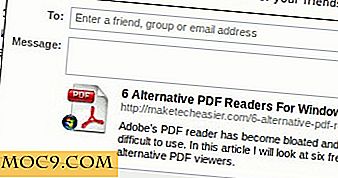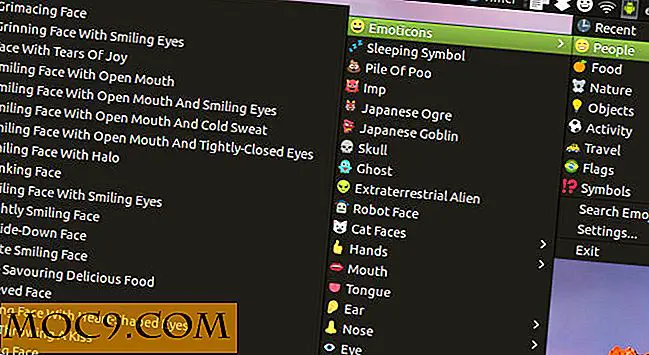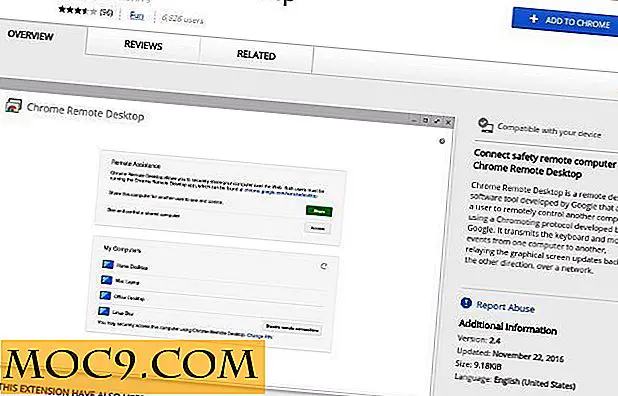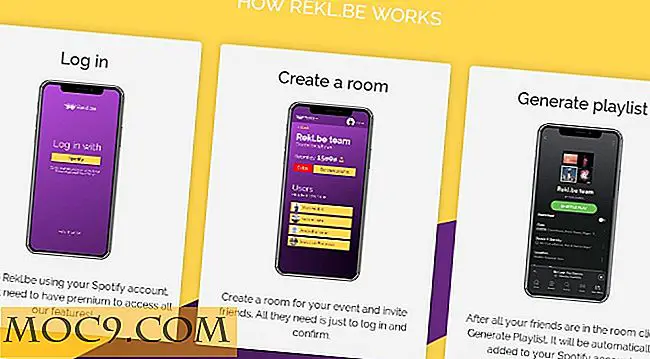Sådan tilpasses din Macs menulinje ved hjælp af XMenu
DEVONtechnologies er blevet et husnavn for mange Mac-brugere og med god grund. De har været ansvarlige for nogle fantastiske software til Mac'er, herunder DEVONthink og DEVONnote, som er betalt apps, men er ekstremt populære. Endnu vigtigere har DEVON også lavet en håndfuld virkelig stor open source software. Disse omfatter apps, der giver dig mulighed for at oprette batcher af miniaturebilleder til mapper af fotos og den enkle men super nyttige XMenu, som vi fokuserer på i dag. XMenu giver dig mulighed for at tilføje menuer til din Macs menulinje, som du aldrig kunne før, hvilket giver dig mulighed for at frigøre plads på dit skrivebord eller dock, få adgang til dybe mapper af filer, som du normalt ikke kan komme til uden flere trin, eller bare have lettere adgang til ofte brugte tekst- eller billeduddrag.
Kom i gang
XMenu har nogle gode muligheder, og vigtigst af alt er de meget nemme at konfigurere.
For at starte, skal du få XMenu. Det er gratis, og du kan downloade det her (Husk at tjekke resten af deres gratis software, mens du er der. De laver nogle nyttige apps!).
Når du har gennemgået standard OS X installationsprocessen, kan du starte XMenu op. Gå til øverste højre hjørne af skærmen. Bemærk et tomt mellemrum mellem dit Spotlight forstørrelsesglas og dit ur? Det er her, dine ikoner vil gå, og som standard er en applikationsmenu.
![]()
(Du kan højreklikke på rummet eller vente på, at ikonet skal dukke op.) Når du har set det, skal du højreklikke på det (eller styre klikke på det) og trykke på " Indstillinger ".

Valg og funktioner
Vinduet Indstillinger giver dig mulighed for at gøre enhver konfiguration, du ønsker at gøre. Fra at ændre, hvilke menupunkter der vises for at ændre hvordan og hvor de vises i menulinjen, kan du tilpasse et ton af menupunkterne.
For at starte, lad os tale om de menuer, der er tilgængelige. De mest klare valgmuligheder er dem, der er selvforklarende - Applikationer, Udvikler, Hjem og Dokumenter. Disse, som du måske forventer, viser de mapper, der oftest bruges i Mac OS. Du kan også meget tydeligt og nemt tilpasse måden listerne viser, ændre skrifttypestørrelser og ikoner. Du kan også ændre, hvordan ikonerne i den aktuelle menulinje vises, og ændre, om du vil have deres tekst også vist eller ej.

De to mere forvirrende, men også mere nyttige muligheder i XMenu er mappen " Brugerdefineret " og " Snippets " -mappen. Disse er mapper, som du nu nemt kan finde ved at åbne OS X's Finder og bore ned til " Bibliotek-> Application Support ", så enten XMenu eller XSnippets, afhængigt af hvilket du vil redigere.
For at tilføje en mappe eller en genstand til XMenu er at tilføje den til din brugerdefinerede menu, så når du klikker på den menu, vil du se alt, hvad du lægger i denne mappe. For eksempel lægger jeg min downloads mappe der, så jeg kan nu få adgang til det i min menulinje eller dock, som det er mest hensigtsmæssigt på et givet tidspunkt.
I XSnippets-mappen vil du have ting, du bruger ofte, for eksempel firmalogoer, stykker tekst, URL'er, stort set alt. Når du har dem her, kan du få adgang til dem super nemt ved blot at klikke på dem i din udvidelsesmenu. Hvis du f.eks. Har et billede der du bruger hele tiden, kan du bare være i dit Word-dokument (eller hvad som helst program) og klikke på billedet i din udvidelsesmenu, og det vil blive indsat lige i, hvor markøren er!
Kender andre apps, der gør noget lignende på en let måde? Hvad med andre menulinje eller dock-tilpasninger? Lad os vide i kommentarerne!